Trackpad na Macbookech je opravdu skvělý. Bylo by těžké najít trackpad tak dobrý na modelech PC, ale Apple má také skvělou myš, kterou mnoho lidí ráda používá, i když má Macbook. Macbooky se neomezují na práci pouze s myší Apple. Můžete k němu připojit libovolnou myš, pokud dáváte přednost jiné značce a modelu. Normálně při připojení myši k Macbooku trackpad nadále funguje. Pokud se jedná o problém, můžete trackpad po připojení myši deaktivovat.
Při používání myši zakažte trackpad
Toto nastavení nenajdete podle preferencí myši nebo trackpadu. Místo toho je třeba přejít na předvolbu Usnadnění přístupu v aplikaci Předvolby systému.

V části Usnadnění procházejte sloupcemvlevo a hledejte Mouse & Trackpad. Vyberte ji a vpravo uvidíte možnost nazvanou „Ignorovat vestavěný trackpad, pokud je k dispozici myš nebo bezdrátový trackpad“. Povolte to a když připojíte myš nebo externí trackpad, vestavěné trackpad na vašem Macbooku nebude fungovat.
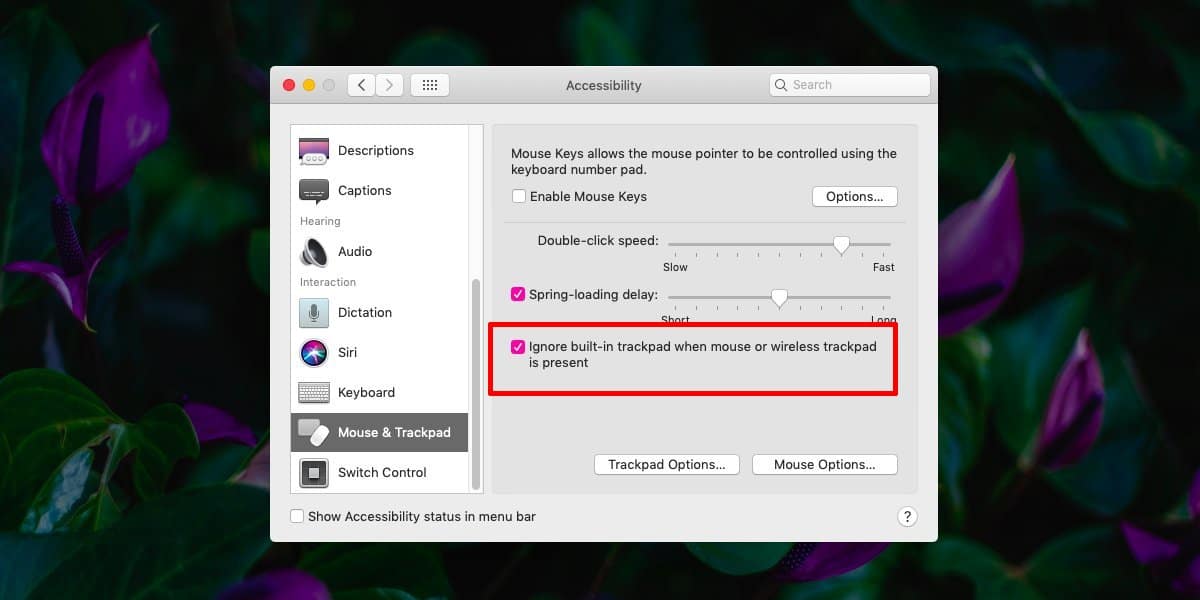
Funguje to, pokud používáte bezdrátovou myš jakomyš Apple nebo používáte myš, která vyžaduje připojení pomocí hardwarového klíče. Taková myš se obvykle používá v systémech Windows, ale to neznamená, že nebude fungovat s Macbookem.
Kdykoli odpojíte myš, ať už jeodpojením hardwarového klíče nebo jeho odpojením nebo odpárováním se trackpad automaticky znovu zapne. Toto nastavení, i když je určeno pro snadný přístup, je užitečné, pokud často náhodou skončíte pastvou trackpadu na svém Macbooku, pokud jej nechcete používat.
Klávesnice
Toto nastavení se nevztahuje na klávesnici anic podobného neexistuje, pokud používáte s Macbookem externí klávesnici. Můžete libovolně propojit klávesnici Apple s Macbookem, ale klávesnice na ní bude i nadále fungovat.
Pokud potřebujete něco podobného pro klávesnici,zkuste aplikaci Karabiner. Je to trochu složité, ale to souvisí s faktem, že to dělá hodně, ale pokud si uděláte čas na přečtení dokumentace k aplikaci, zjistíte, že ji můžete použít k deaktivaci interní klávesnice, když je připojena externí klávesnice. váš Macbook. Musíte pouze připojit externí klávesnici, kterou chcete použít, spusťte aplikaci a přejděte na kartu Zařízení. Tam vyberte, které zařízení chcete po připojení druhého zařízení odpojit.
V případě systému Windows 10 existuje podobné nastavení, pokud jej potřebujete.













Komentáře